Установка Kaspersky Internet Security
Установка Kaspersky Internet Security
Большая часть этапов установки Kaspersky Internet Security совпадает с установкой «Антивируса Касперского». Однако есть отличия, связанные с особенностями этого продукта. На начальном этапе программа установки попробует связаться с сервером компании для проверки наличия обновлений. При отсутствии соединения с Интернетом некоторое время придется подождать. После принятия лицензионного соглашения предлагается выбрать один из двух вариантов установки:
• Быстрая установка – будут установлены все компоненты программы с параметрами работы по умолчанию;
• Выборочная установка – установка отдельных компонентов с возможностью предварительной настройки; данный режим рекомендуется для опытных пользователей.
Рекомендуется выбрать быструю установку: в этом случае будет обеспечена максимальная защита компьютера. Если в каком-либо модуле не будет необходимости, его всегда можно отключить. Далее мастер проверит установленные программы и, если найдет несовместимые с KIS, выведет их список. Если вы продолжите установку, данные приложения будут удалены во избежание конфликтов. Если будут найдены конфигурационные файлы от предыдущей установки «Антивируса Касперского» или KIS, последует запрос на сохранение этих параметров. Если программы, мешающие работе KIS, удалялись, после этого, возможно, потребуется перезагрузка компьютера.
Как и в «Антивирусе Касперского», после установки программы запустится Мастер предварительной настройки. Если был выбран вариант Быстрая установка, мастер предложит активизировать продукт. После перезагрузки двойным щелчком на значке в Панели задач можно вызывать окно настройки параметров работы KIS (рис. 5.1).
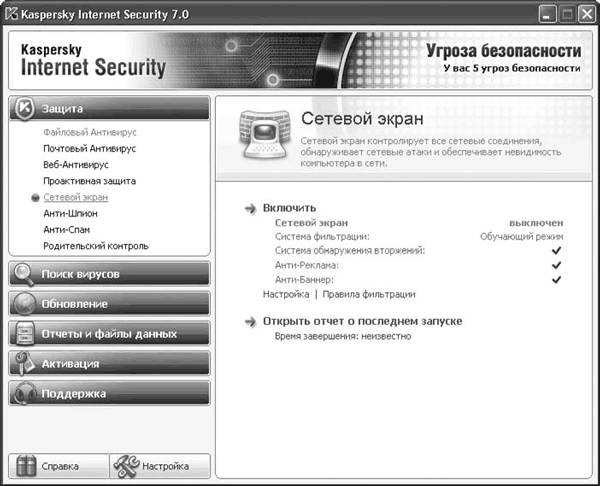
Рис. 5.1. Окно настройки Kaspersky Internet Security
Большая часть пунктов меню совпадает с настройками «Антивируса Касперского», однако в меню Защита есть несколько новых пунктов:
• Сетевой экран – вывод статуса и быстрый доступ к настройкам режима работы встроенного межсетевого экрана, системы обнаружения вторжений, модулей Анти-Реклама и Анти-Банер, просмотр сетевой активности компьютера;
• Анти-Шпион – вывод статуса работы и быстрый доступ к настройкам модулей Анти-Шпион, Анти-Фишинг, Анти-Дозвон и Защита конфиденциальных данных;
• Анти-Спам – вывод статуса работы, запуск мастера обучения и быстрый доступ к настройкам модуля Анти-Спам;
• Родительский контроль – вывод статуса работы, активизация и деактивизация и быстрый доступ к настройкам этого модуля.
Разберем особенности новых функций и некоторые настройки.
Внимание!
После установки все вышеперечисленные функции отключены, что снижает безопасность системы, поэтому следует просмотреть вкладки и активизировать нужные.
Более 800 000 книг и аудиокниг! 📚
Получи 2 месяца Литрес Подписки в подарок и наслаждайся неограниченным чтением
ПОЛУЧИТЬ ПОДАРОКДанный текст является ознакомительным фрагментом.
Читайте также
Глава 7. Антивирус и брандмауэр в одном флаконе: Comodo Internet Security "под микроскопом"
Глава 7. Антивирус и брандмауэр в одном флаконе: Comodo Internet Security "под микроскопом" 7.1. Что такое бастион и зачем он нужен? Бастион (он же брандмауэр, он же firewall) – это пакетный фильтр, позволяющий защитить ваш компьютер от действия вредоносных программ, сетевых червей,
7.2. Установка Comodo Internet Security
7.2. Установка Comodo Internet Security Скачать программу можно по адресу: http://www.comodo.com/home/internet-security/free-internet-security.php. Работать она может в следующих операционных системах: Windows XP (SP2 и SP3), Windows Vista, Windows 7.Установка программы очень проста и проходит без каких-либо сюрпризов. Единственное, что
7.3.1. Основное окно Comodo Internet Security
7.3.1. Основное окно Comodo Internet Security Рассмотрим основное окно программы (рис. 7.1), которое открывается при двойном щелчке на значке Comodo Internet Security в области уведомлений Windows (представляет собой красный щит с буквой C).На вкладке Сводка приводится сводка по основным компонентам
SECURITY
SECURITY Местонахождение: WINDOWSsystem32config Файл SECURITY (обратите внимание, что файл без расширения) содержит раздел реестра
Интегрированная безопасность (NT Integrated Security)
Интегрированная безопасность (NT Integrated Security) Предполагается использовать принцип single sign-on, при котором при соединении пользователя к базе данных используется учетная запись домена NT. под которой он зарегистрирован в системе Для передачи информации о пользователе
5.2. Защита компьютера с помощью Kaspersky Internet Security
5.2. Защита компьютера с помощью Kaspersky Internet Security Ранее для защиты от хакеров «Лаборатория Касперского» предлагала брандмауэр Kaspersky Anti-Hacker, в задачу которого входили контроль над входящими и исходящими соединениями и пресечение любых враждебных действий до нанесения ими
Установка Kaspersky Internet Security
Установка Kaspersky Internet Security Большая часть этапов установки Kaspersky Internet Security совпадает с установкой «Антивируса Касперского». Однако есть отличия, связанные с особенностями этого продукта. На начальном этапе программа установки попробует связаться с сервером компании для
Kaspersky Internet Security
Kaspersky Internet Security Производитель: «Лаборатория Касперского» (http://www.kaspersky.ru).Статус: коммерческая.Страница для скачивания: http://www.kaspersky.ru/trials.Размер дистрибутива: 28 Мбайт.«Лаборатория Касперского», разработчик популярного и качественного антивирусного пакета «Антивирус
SmartFix Security Center
SmartFix Security Center Производитель: DefendGate (http://www.defendgate.com/).Статус: коммерческая.Страница для скачивания: http://www.majorgeeks.com/download4054.html.Размер: 2,8 Мбайт.Данная программа предназначена для исправления и восстановления системы. После запуска программа работает в фоновом режиме и
PGP Enterprise Security 3.0
PGP Enterprise Security 3.0 В сентябре 1998 года компания Network Associates начала поставки криптографического пакета PGP Enterprise Security 3.0, новой версии популярной программы Pretty Good Privacy для шифрования электронной почты и файлов, разработанной специально для корпораций.Новая версия программного
PGP Business Security Suite.
PGP Business Security Suite. Следующим в новой серии PGP стал "PGP 5.5 для безопасности бизнеса", а точнее, "Комплект для безопасности бизнеса", включающий в себя, кроме PGP 5.5, Сервер сертификатов (PGP Certificate Server) 1.0 и Агент управления политикой (PGP Policy Management Agent) 1.0. Комплект начал поставляться в
А.2.1.5 Защищенность (Security)
А.2.1.5 Защищенность (Security) Атрибуты программного обеспечения, относящиеся к его способности предотвращать несанкционированный доступ, случайный или преднамеренный, к программам н
Глава 10 Security FAQ
Глава 10 Security FAQ Что такое IPC$? Я слышал, что через него возможен удаленный взлом? Нужно ли отключать этот ресурс, если да, то как это сделать?IPC$, или Inter-Process Communication, представляет собой специальный административный ресурс, предназначенный для создания именованных каналов.
Меню Security
Меню Security В разделе Security (рис. 3.5) вы можете установить пользовательский пароль (user password) и пароль администратора (supervisor password). Пароль администратора дает вам право заходить в SETUP и изменять параметры компьютера. А вот пароль пользователя позволяет только загружать